Resulta que el nuevo Business Central Wave 2 no trae consigo el entorno de desarrollo de NAV y por ende no podemos cargar el archivo de licencia de manera visual. De hecho, casi nada se puede hacer de manera visual, todo por código. Encantador, para los desarrolladores.
Lo primero que debemos hacer es buscar PowerShell ISE y abrirlo: 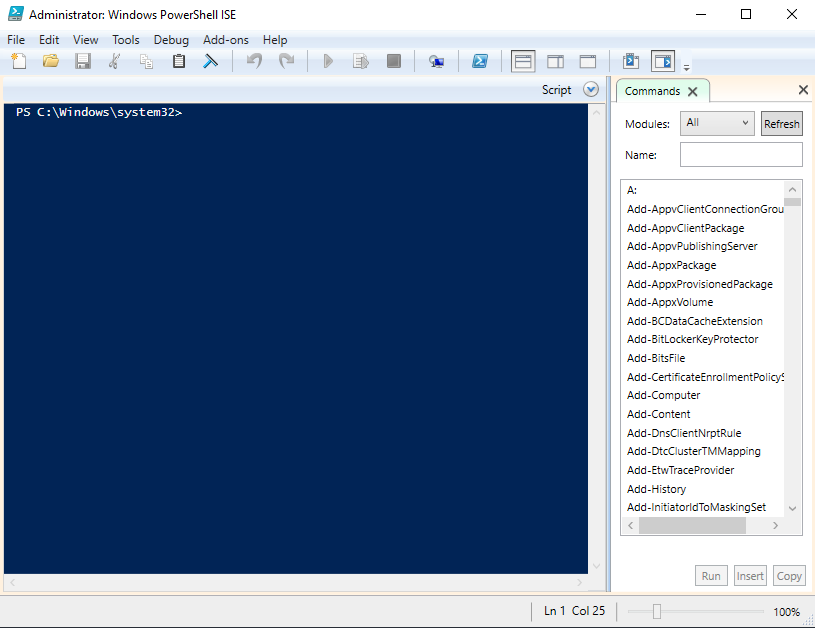
Importamos los módulos para powrshell:
Import-Module 'C:\\Program Files\\Microsoft Dynamics 365 Business Central\\150\\Service\\NavAdminTool.ps1'
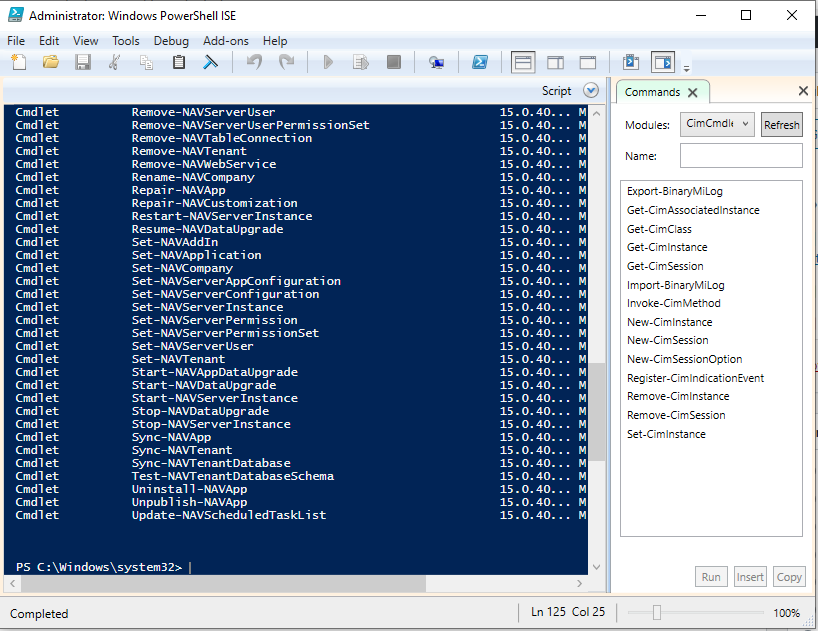
Verificamos la licencia que tenemos actualmente:
Export-NAVServerLicenseInformation -ServerInstance BC150
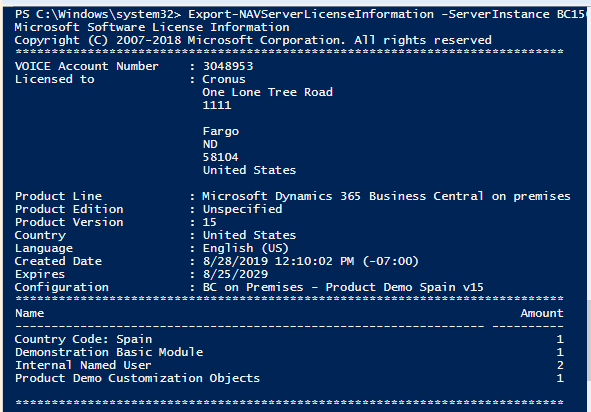
Ahora cargamos nuestro propio archivo de licencia (con los objetos comprados/adquiridos/partner)
Import-NAVServerLicense -LicenseFile 'C:\\CMAS.flf' -ServerInstance BC150

Reiniciamos el servicio solicitado:
Restart-NAVServerInstance -ServerInstance BC150
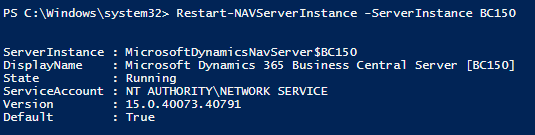
Esto depende del servidor, puede tardar unos minutos.
Por último, volvemos a verificar si la licencia fue aplicada correctamente:
Export-NAVServerLicenseInformation -ServerInstance BC150
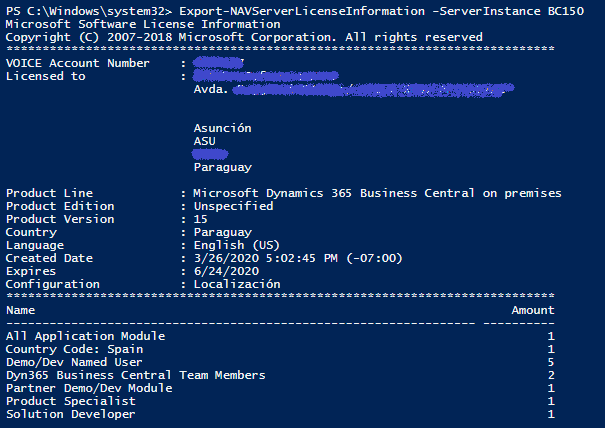
De esta manera, hemos cargado el archivo de licencia en el servidor de Dynamics 365 Business Central Wave 2.